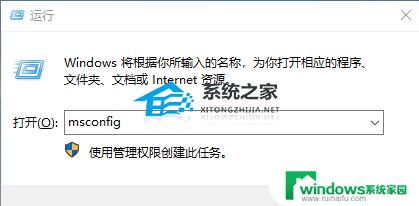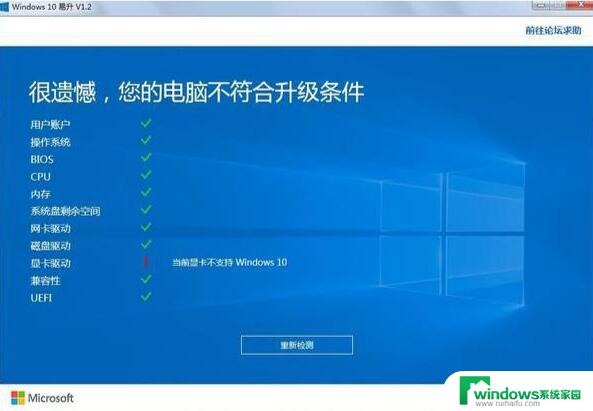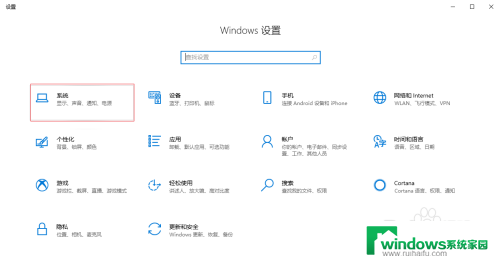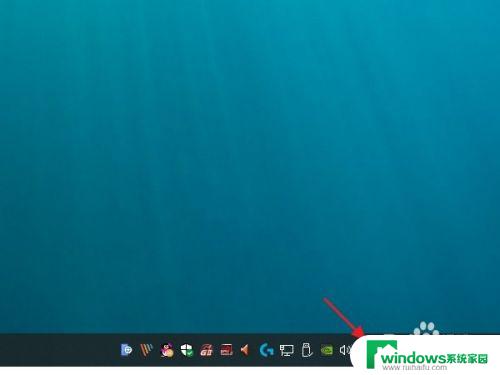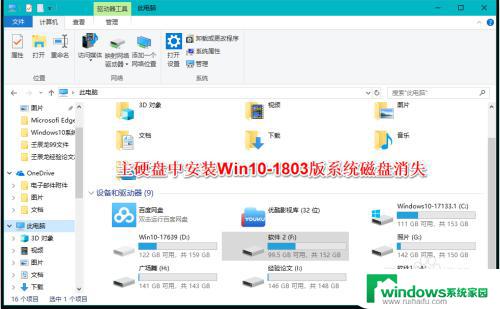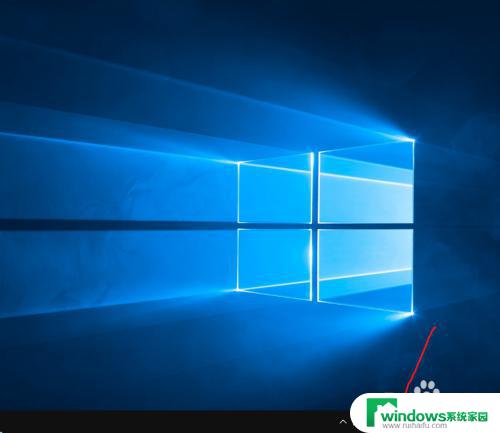win10系统没法打字 Win10系统电脑键盘打字卡顿怎么解决
Win10系统是目前广泛使用的操作系统之一,然而有时候会出现一些问题,比如在使用电脑键盘打字时出现卡顿的情况,这种情况可能会让用户感到非常困扰,影响工作和学习效率。究竟是什么原因导致Win10系统电脑键盘打字卡顿呢?如何解决这个问题呢?接下来我们将探讨一下这个问题的可能原因和解决方法。
步骤如下:
1.点击“开始”-“运行”,键入“regedit”
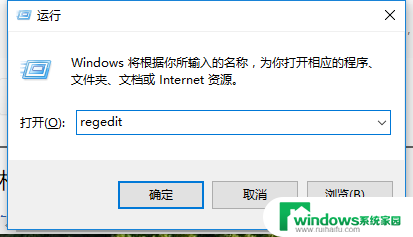
2.打开注册表,在弹出的注册表编辑器上找到“HKEY_LOCAL_MACHINE\ SYSTEM\ControlSet001\Control\Keyboard Layouts”仔细检查会发现以“0804”结尾的都是简体中文输入法。
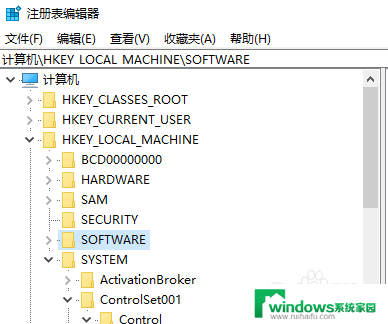
3.打开“E00E0804”,可以看到右侧子项里有“Layout File”子项,双击打开该项,将“数值数据”中的“kbdus.dll”改为“kbdjpn.dll”,“确定”即可。
我们可以将所有的以“0804”结尾的子项中“Layout File”全部改为“kbdjpn.dll”,具体就根据自己常用的输入法进行选择了。然后重新启动计算机就好了!
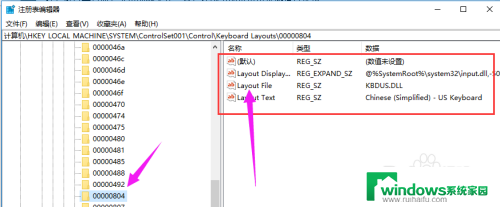
以上是win10系统无法输入文字的全部内容,如果还有不清楚的用户,可以参考以上小编的步骤进行操作,希望对大家有所帮助。